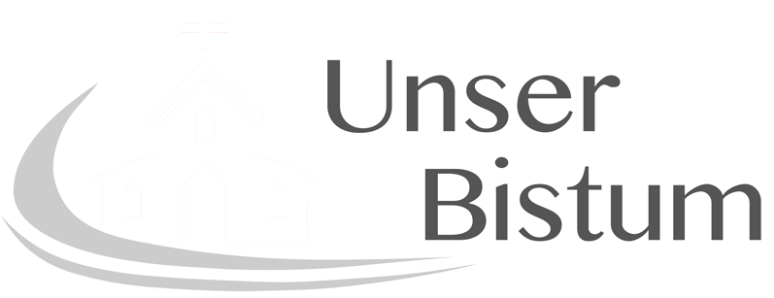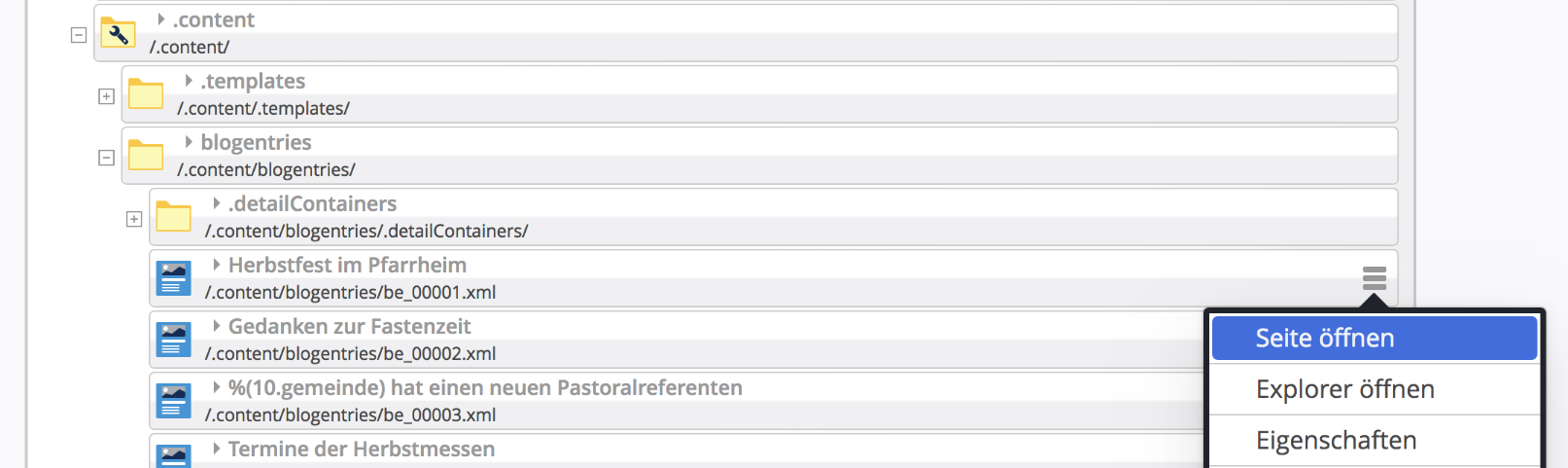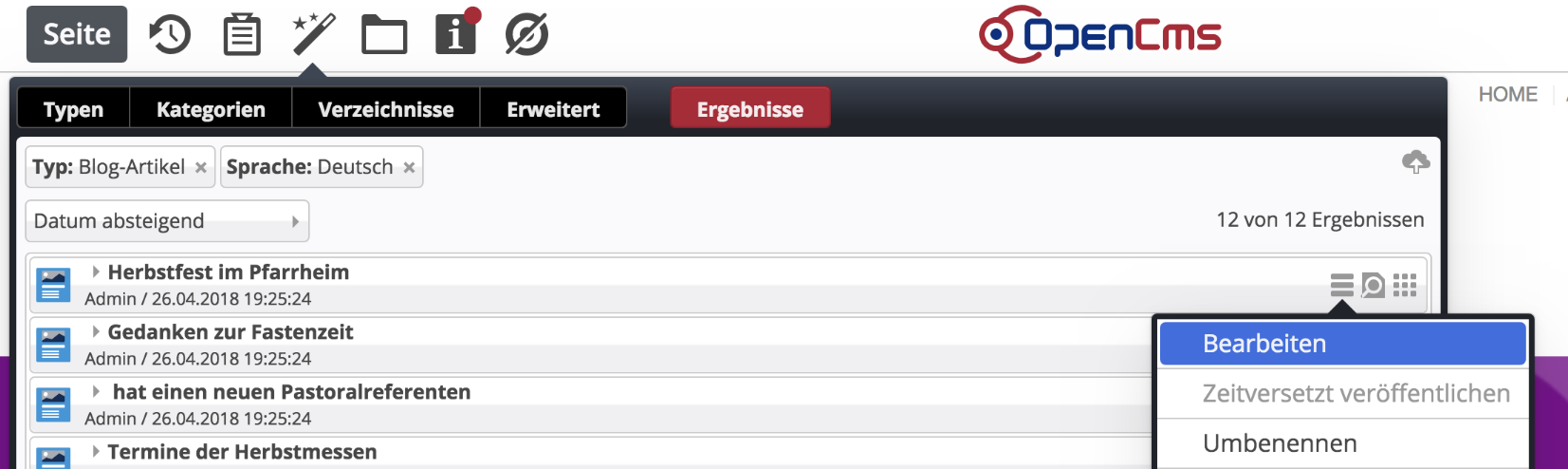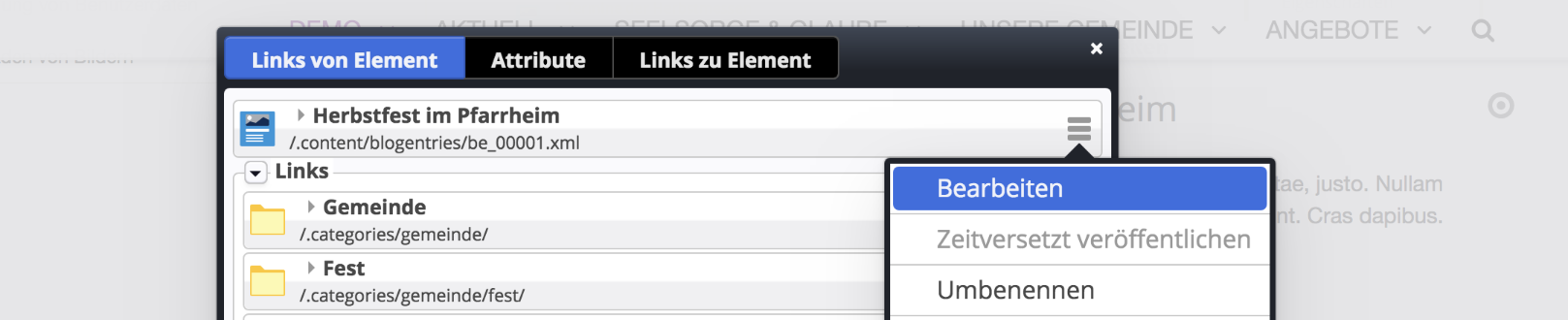Bearbeiten von "verlorenen" Inhalten
Wenn ein Detail-Inhalt im Seiten-Editor über eine Liste hinzugefügt wird, so kann es vorkommen das der Inhalt durch den Redakteur falsch eingestellt wird, nicht in der Liste erscheint und dadurch für den Redakteur "verloren" wirkt. Dies ist insbesondere für Redakteure problematisch, welche keine Berechtigung zur Verwendung des Datei-Explorers haben.
Mit Meilenstein 5.0 stehen mehrere neue Möglichkeiten zur Verfügung, solche "verlorenen" Inhalte über den Seiten-Editor oder die Sitemap-Ansicht zu finden und nachträglich zu korrigieren.
Detail-Inhalte aus der Sitemap bearbeiten
Über die Ansicht "Ressourcen" in der Sitemap steht im das Menü nun Option "Seite öffnen" für Detail-Inhalte zur Verfügung. Über diese erreichen Sie nun die konfigurierte Detail-Darstellung des gewählten Inhalts. Dort können Sie dann den Inhalt im Editor öffnen.
Inhalte über den Dialog "Inhalte hinzufügen" bearbeiten
Alternativ kann jeder Inhalt nun direkt aus dem Dialog "Inhalte hinzufügen" (der "Zauberstab" im Seiten-Editor) bearbeitet werden. Wählen Sie dafür einfach einen Inhaltstyp aus. In der Liste der Ergebnisse können Sie über das Kontextmenü mit dem Punkt "Bearbeiten" direkt den Formular-Editor für den gewählten Inhalt öffnen.
Zum bearbeiten von "verlorenen" Inhalten ist diese Option noch komfortabler, da die Liste der Ergebnisse z.B. nach "Datum absteigend" sortiert werden kann, der zuletzt angelegte und dann "verlorene" Eintrag also immer oben steht.
Inhalte über andere Dialoge bearbeiten
Die Option "Bearbeiten" steht außerdem nun auch an verschiedenen anderen Stellen im Kontext-Menü eines Elements zur Verfügung. So zum Beispiel im "Info" oder "Element-Einstellungen" Dialog.